Hvordan kutte lyd i Audacity: Beste tilnærming du kan stole på
Noen ganger kan vi ikke unngå å ta opp et lydspor lenger enn det vi ønsket, og det fører på en eller annen måte til at lagringsplassen vår er full. Derfor vil du trenge et program som kan hjelpe deg med å kutte lydopptaket ditt. Og når det gjelder lydkutterapplikasjon, er Audacity her for å strekke ut en hånd.
Kanskje du er ny på Audacity, eller du leter fortsatt etter måter å dele lydfilene dine på, vel i dag er din lykkedag! For i dette innlegget vil vi gi deg all informasjonen du trenger hvordan kutte en lyd i Audacity. Sjekk ut guideinformasjonen på listen nedenfor.
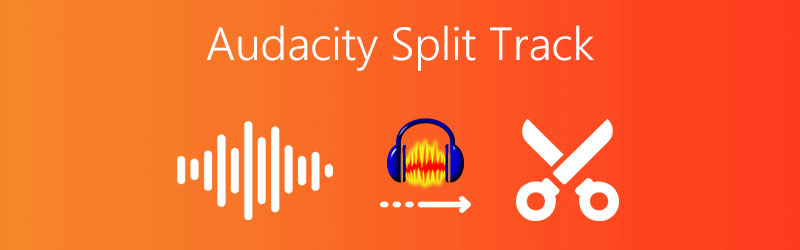
- Del 1. Hvordan kutte FLAC i Audacity
- Del 2. Profesjonell måte å dele lydspor på
- Del 3. Hvordan kutte lyd på nett
- Del 4. Vanlige spørsmål om hvordan kutte lyd i Audacity
Del 1. Hvordan kutte FLAC i Audacity
Gitt det faktum at du allerede har Audacity-applikasjonen, men du ikke vet hvordan du trimmer en lyd til den, vil denne delen av dette innlegget vise deg den riktige måten å gjøre det på. Det eneste du trenger er å sjekke ut guideinformasjonen nedenfor for at du skal trimme en lyd i Audacity.
Trinn 1: I Audacity åpner du lydklippet du vil bruke. Trykk deretter på F1 på tastaturet og klikk på markøren på området du vil kutte.
Steg 2: Etter det, for å kutte lydsporet, trykk på Redigere delen deretter Klippgrenser for at klippene dine skal deles i to. Trykk deretter på Dele eller Kontroll I på tastaturet.
Trinn 3: Når du er ferdig med å følge alle trinnene ovenfor, trykker du på Slett tasten på tastaturet for å ta kontroll over lydfilen. Du kan bestemme om du vil slette filen helt eller flytte den til et annet sted i filen. Og du har nå din kuttede lydfil.

Del 2. Profesjonell måte å dele lydspor på
Hvis du leter etter en profesjonell applikasjon som ennå ikke er i bruk, ikke gå langt lenger fordi Vidmore Video Converter er den du leter etter! Denne applikasjonen er både nedlastbar på Mac og Windows. Bortsett fra det er Vidmore bygget med et brukervennlig grensesnitt som gjør det enda mer gunstig for brukerne.
Ytterligere ting som denne appen får brukerens buy-in er dens enkle navigasjonsfunksjoner. Du trenger ikke ha mye kunnskap når det kommer til det tekniske ved programvaren fordi du enkelt kan klippe eller trimme lydsporene dine her. Høres interessant ut ikke sant? Så uten videre, her er de detaljerte, men enkle å følge trinnene for å dele lydspor ved hjelp av denne applikasjonen.
Trinn 1: Last ned Vidmore Video Converter
Gå til nettleseren din og søk etter Vidmore Video Converter, eller prøv å klikke på en av Last ned-knappene nedenfor. Etter det, installer og kjør appen på systemet ditt.
Trinn 2. Legg til målfilen
Etter at programvaren har startet, klikker du på Legg til filer -knappen i øvre venstre hjørne av skjermen, eller bare trykk på I tillegg til symbolet i midten av skjermen, og velg lyden du ønsker å kutte.
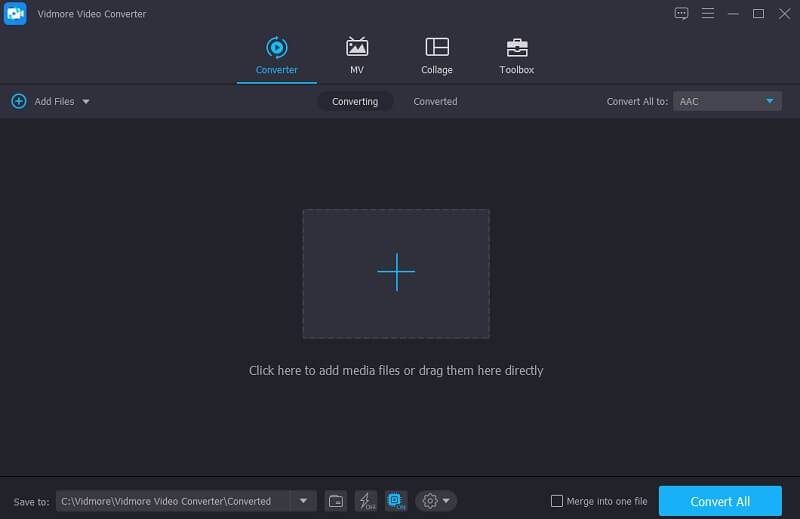
Trinn 3. Klipp ut lydfilen
Etter at du har lagt til målfilen, klikker du på Saks ikonet ved siden av for å bli guidet gjennom redigeringsfunksjonene. Bare plasser markøren over området av filen du ønsker å beholde for å klippe den. Eller du kan klikke på Rask splitting for å klippe lydklippene dine i forskjellige regioner ved å sette nummeret du vil at filen skal deles på Delt etter gjennomsnitt fanen. Klikk deretter på Lagre kategorien.
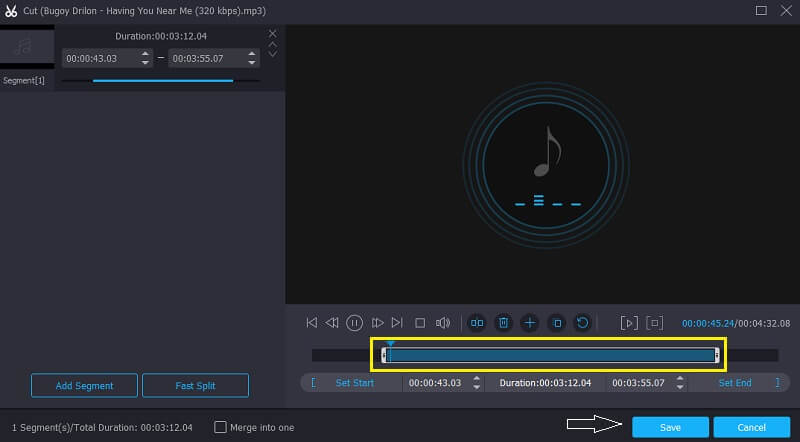
Trinn 4. Lagre lydfilen
Når du er ferdig med justeringene av filen, velger du Konverter alle knappen for å fullføre kutting og konvertering. Det er alt som skal til!
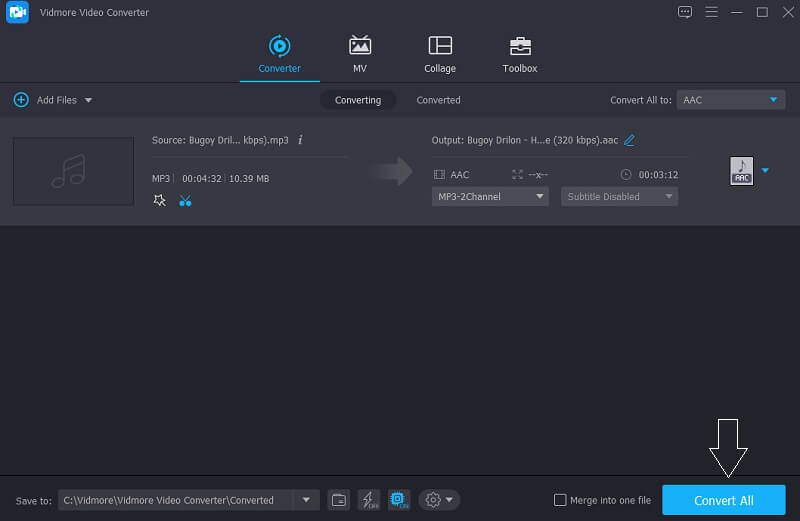
Del 3. Hvordan kutte lyd på nett
La oss si at du ikke har nok lagringsplass til å laste ned en annen applikasjon, men du trenger virkelig å kutte lydfilen din, derfor kan du stole på nettverktøyene som tilbys av internett. Gjennom disse nettbaserte appene trenger du ikke å bekymre deg for å ha et annet verktøy for å kutte lydsporene dine fordi du fortsatt kan bruke det uten å måtte laste det ned. Og nå vil vi vise deg de to nettbaserte verktøyene du kan stole på for å kutte lydfilene dine. Ta en titt på informasjonen deres nedenfor.
1. Audioalter
Først på listen over nettleserbaserte apper som du kan stole på å kutte lydfilen din, er Audioalter. Denne appen tilbyr rike funksjoner som automatisk panorering, equalizer, støyredusering, vokalfjerner, volumveksler og trimmer også. Og en annen ting som er bra med dette verktøyet er det vennlige grensesnittet. Og det hjelper brukerne til enkelt å komme i gang med redigeringsverktøyene. Og for å gi deg flere detaljer om hvordan du klipper en lyd ved hjelp av Audioalter, ta et blikk på de angitte trinnene nedenfor.
Trinn 1: Gå til siden til Audioalter og finn deretter Trimmer/kutter på alternativene. Last opp lydfilen du vil trimme eller kutte.
Steg 2: Etter det, flytt venstre og høyre håndtak på lyden der du vil kutte lydfilen. Klikk deretter på Beholde for å beholde filen du har valgt
Trinn 3: Klikk på for å trimme lyden Sende inn knappen på den nedre høyre delen av skjermen og når prosessen er ferdig, klikker du på nedlasting knapp.
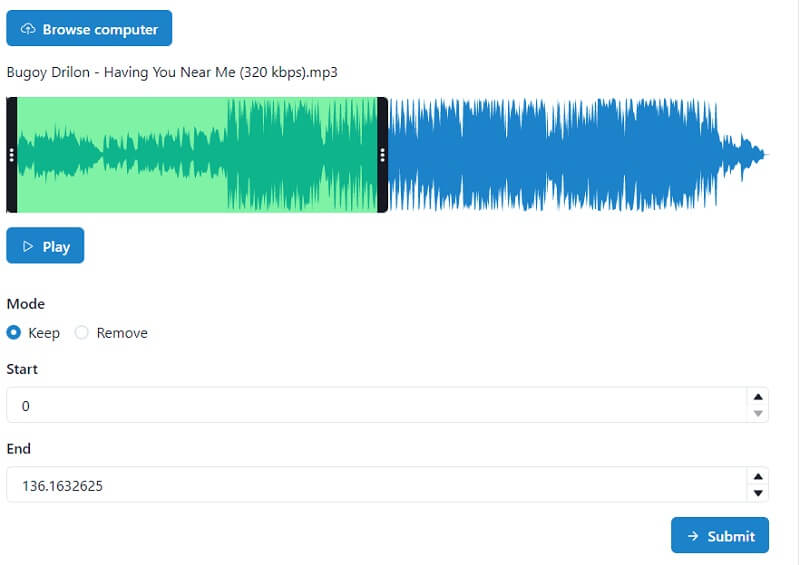
2. Clideo
En annen pålitelig nettleserbasert applikasjon som du kan bruke til å kutte lydfilene dine, er Clideo. Dette verktøyet godtar to måter å kutte lydspor på. Først ved å flytte de to markørene på starten og slutten av klippet. Den andre er ved å sette den tiden du trenger. Som den første appen har også dette verktøyet et brukervennlig grensesnitt som gjør det enklere for brukerne å mestre det. Og for en bedre forståelse av dette verktøyet, ta et blikk på trinnene nedenfor.
Trinn 1: Se etter Clideo: Audio Cutter på søkemotoren din. Når du blir ført til den offisielle siden, klikker du på Velg Fil for deg å importere målklippet ditt.
Steg 2: Etter at du har importert et klipp, velg fra valgene nedenfor hvis du vil Ekstrakt eller Slett det valgte lydklippet.
Trinn 3: Etter at filen ble kuttet, kan du nå lagre den ved å klikke på Eksport fanen nedenfor.

Del 4. Vanlige spørsmål om hvordan kutte lyd i Audacity
1. Kan jeg velge et format etter at jeg har trimmet en fil på Clideo?
Ja, du kan se de tilgjengelige formatene som tilbys av Clideo nederst på skjermen.
2. Kan jeg kutte en WAV-fil på Vidmore?
Definitivt ja! Du har lov til å kutte en fil på Vidmore. Faktisk kan du kutte hvilken som helst fil med forskjellige formater.
3. Har jeg lov til å kutte en uttrukket lyd fra en video i Vidmore?
Ja det kan du, og det er det som gjør Vidmore til en flerbruksapplikasjon. Den kan gjøre arbeidet ditt på en gang.
Konklusjon
Innleggene ovenfor er guidene på hvordan dele opp lyd i Audacity. Men hvis du vil ha en alternativ online og offline applikasjon som du enkelt kan bruke til å kutte lydfilene dine, bør du vurdere produktene gitt ovenfor.


